Aktualisiert im Mai 2024: Erhalten Sie keine Fehlermeldungen mehr und verlangsamen Sie Ihr System mit unserem Optimierungstool. Hol es dir jetzt unter diesen Link
- Laden Sie das Reparaturtool hier.
- Lassen Sie Ihren Computer scannen.
- Das Tool wird dann deinen Computer reparieren.
Wie der Name schon sagt, ist der Fehler "Die angegebene Prozedur konnte nicht gefunden werden" a RunDLL-Fehler. Es bezieht sich auf die DLL-Dateien (.dll), die der Windows-Registrierung zugeordnet sind und die zum Ausführen von Aufgaben verwendet werden, die von verschiedenen Programmen gleichzeitig verarbeitet werden. RunDLL-Fehler treten normalerweise auf, wenn ein Programm keinen Zugriff auf einen bestimmten Code hat. Diese Fehler können auch durch Viren oder schädliche Software verursacht werden.
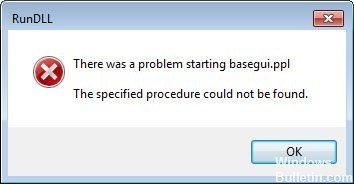
Dieser Fehler "Das angegebene Modul wurde nicht gefunden" tritt häufig auf, wenn Windows gestartet wird oder wenn ein bestimmtes Programm gestartet wird. Es wird normalerweise durch beschädigte oder fehlende DLL-Dateien verursacht. Dies kann durch Fehlfunktionen in der Windows-Registrierung verursacht werden, die durch Programme verursacht werden, die nicht ordnungsgemäß deinstalliert werden können.
Die Hauptgründe für diesen Fehler sind daher:
1) beschädigte oder fehlende Dateien;
2) beschädigte Einträge in der Windows-Registrierung;
3) Falsche Installation oder Deinstallation von Programmen;
4) Schädliche Infektionen und;
5) veraltete Treiber.
Der Fehler gibt häufig an, welcher Teil des Systems defekt ist, und gibt einen vollständigen Pfad zur exact.dll-Datei an. Diese Informationen erleichtern die Lösung dieses Problems. Wie oben erwähnt, kann der Fehler jedoch nicht nur durch Systembeschädigung, sondern auch durch Malware-Infektion verursacht werden.
Ausführen des SFC-Scans

Der System File Checker (SFC) ist eine praktische Windows-Funktion, mit der Sie Ihre Systemdateien analysieren und fehlende oder beschädigte Systemdateien (einschließlich derjenigen, die mit einem Fehler zusammenhängen) reparieren können. Das angegebene Modul wurde nicht gefunden. So führen Sie den SFC-Scan durch:
- Drücken Sie auf Ihrer Tastatur die Windows-Logo-Taste und geben Sie cmd ein. Klicken Sie dann mit der rechten Maustaste auf Eingabeaufforderung und klicken Sie auf Als Administrator ausführen.
- Klicken Sie auf Ja, wenn Sie zur Bestätigung aufgefordert werden.
- Geben Sie an der Eingabeaufforderung sfc / scannow ein und drücken Sie die Eingabetaste.
- Starten Sie Ihren Computer neu, damit die Änderungen wirksam werden.
Mai 2024 Update:
Sie können jetzt PC-Probleme verhindern, indem Sie dieses Tool verwenden, z. B. um Sie vor Dateiverlust und Malware zu schützen. Darüber hinaus ist es eine großartige Möglichkeit, Ihren Computer für maximale Leistung zu optimieren. Das Programm behebt mit Leichtigkeit häufig auftretende Fehler, die auf Windows-Systemen auftreten können – ohne stundenlange Fehlerbehebung, wenn Sie die perfekte Lösung zur Hand haben:
- Schritt 1: Laden Sie das PC Repair & Optimizer Tool herunter (Windows 10, 8, 7, XP, Vista - Microsoft Gold-zertifiziert).
- Schritt 2: Klicken Sie auf “Scan starten”, Um Windows-Registrierungsprobleme zu finden, die PC-Probleme verursachen könnten.
- Schritt 3: Klicken Sie auf “Repariere alles”Um alle Probleme zu beheben.
Installieren Sie die erwähnte Anwendung neu.
Möglicherweise fehlt eine der Dateien oder ist beschädigt. In diesem Fall müssen Sie die Anwendung neu installieren. Viele Softwareanwendungen bieten einen Reparaturservice an. Wenn Sie es haben, sollte es in der Liste der Programme und Funktionen des Deinstallationsprogramms verfügbar sein. Wenn es keine solche Option gibt, können Sie die Anwendung zuerst deinstallieren und dann neu installieren.
Beide ersetzen die beschädigte Datei durch eine neue Kopie und die Prozedur ist verfügbar, wenn sie aufgerufen wird.
Verwenden Sie die Systemwiederherstellung

Wenn das Problem kürzlich aufgetreten ist und vor einem Tag noch nicht aufgetreten ist, empfehlen wir, Windows 10 an dem Tag wiederherzustellen, an dem alles einwandfrei funktioniert hat. Befolgen Sie unsere detaillierten Anweisungen, um mehr über das Wiederherstellen des Systems und dessen Verwendung zu erfahren.
Schließlich ist dieser Fehler nicht mit viralen Aktivitäten oder Registrierungsänderungen verbunden. Es ist ein einfacher Funktionsaufruf von einer Anwendung, der fehlgeschlagen ist. Also keine Panik, wenn jemand vorschlägt, dass Sie das Antivirenprogramm ausführen. Der beste Weg, um dieses Problem zu lösen, besteht darin, die Anwendung neu zu installieren. Sie wird behoben.
https://github.com/Microsoft/msphpsql/issues/214
Expertentipp: Dieses Reparaturtool scannt die Repositorys und ersetzt beschädigte oder fehlende Dateien, wenn keine dieser Methoden funktioniert hat. Es funktioniert in den meisten Fällen gut, wenn das Problem auf eine Systembeschädigung zurückzuführen ist. Dieses Tool optimiert auch Ihr System, um die Leistung zu maximieren. Es kann per heruntergeladen werden Mit einem Klick hier

CCNA, Webentwickler, PC-Problembehandlung
Ich bin ein Computerenthusiast und ein praktizierender IT-Fachmann. Ich habe jahrelange Erfahrung in der Computerprogrammierung, Fehlerbehebung und Reparatur von Hardware. Ich spezialisiere mich auf Webentwicklung und Datenbankdesign. Ich habe auch eine CCNA-Zertifizierung für Netzwerkdesign und Fehlerbehebung.

